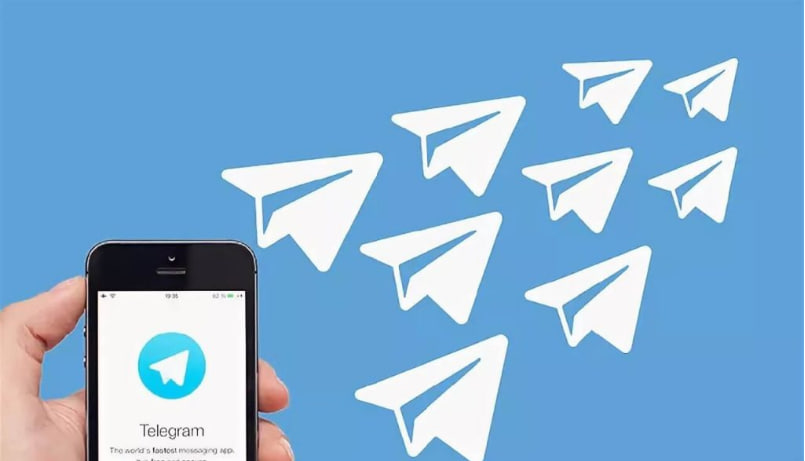若Telegram群組無法正常呈現,首先需確認網路連線是否暢通無阻。接下來,嘗試重新啟動Telegram應用程式或手機裝置。如問題依舊存在,可清除應用程式快取或將其更新至最新版本。倘若仍未能解決,建議聯絡Telegram客服以尋求進一步的協助。
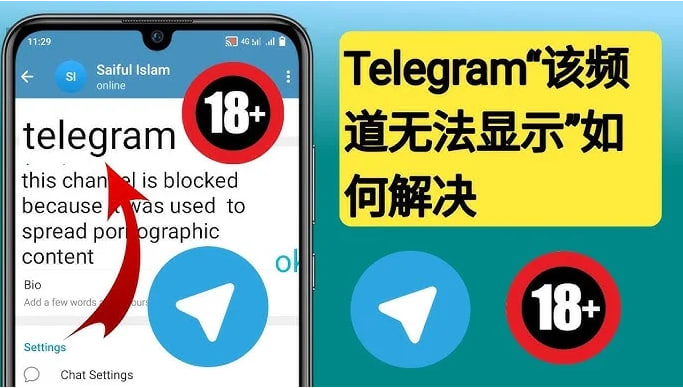
文章目录
解決Telegram群組顯示問題的基本步驟
網路連線的重要性檢查
穩定性查核:首先需確保網路連線的穩定性。不穩定或間歇性的網路連線往往是導致Telegram群組無法順利顯示的主要原因。可嘗試開啟其他線上應用程式或瀏覽網頁,以確認是否為網路問題所致。
切換網路類型:若目前使用行動數據,建議切換至Wi-Fi網路以觀察是否有改善。反之,若為Wi-Fi問題,不妨嘗試使用行動數據存取Telegram。有時,這種簡單的網路切換便能有效解決問題。
重置網路設定:若網路切換仍無成效,可在手機設定中進行網路重置。這將清除所有已儲存的Wi-Fi密碼及系統內的網路配置,有時能夠解決更深層的網路連線問題。
Telegram應用的重啟方法
完全關閉應用程式:在進行重新啟動之前,請確保Telegram應用程式完全關閉。在大多數裝置上,可以透過最近使用的應用程式清單將Telegram滑出,或在應用程式管理中強制停止。
重新開啟並檢查:再次開啟Telegram應用,登入帳戶,查看群組是否恢復正常顯示。有時,簡單的應用重新啟動便能清除暫存錯誤或卡頓現象。
重新啟動裝置:若重新啟動Telegram應用未能解決問題,建議嘗試重新啟動裝置。這不僅會重新啟動Telegram,還能刷新手機的記憶體和其他正在運作的應用,或許能解決更深層的系統問題。
如何清除Telegram的快取與數據
清除快取的詳細步驟
存取設定選單:首先,在已下載的Telegram應用程式中,輕觸底部的「設定」圖標,以進入設定介面。
找到資料與儲存選項:在設定選單中,挑選「資料與儲存」選項。在此處,您將見到有關資料使用與儲存的各類設定。
清除快取:在「資料和儲存」設定中,尋找「儲存使用量」或「清除快取」部分。點擊進入,您可以看到不同類型的資料(如影片、圖片、文件等)所佔用的空間。選擇您希望清除的快取類型,並確認清除。
清除資料與恢復設定的影響
資料清除的影響:清除Telegram的快取能夠釋放裝置的儲存空間,提升應用程式的運作效率。快取資料通常包括下載的媒體檔案及臨時文件,這些文件在刪除之後不會對應用程式的正常使用或個人資料造成任何影響。
恢復設定:若選擇將Telegram恢復至原始設定(通常可以在應用程式的「進階」設定中找到「重設所有設定」的選項),這將清除所有個人化設置,例如通知偏好、聊天背景等,但不會刪除帳戶或聊天記錄。
資料清除後的登入:在某些情況下,若清除應用程式資料(不僅限於快取),您可能需要重新登入。清除資料是一種更徹底的重置,可能會刪除所有保存在設備上的帳戶信息,因此,在執行之前確保了解所有後果,並深思是否確實需要如此操作。
聯絡Telegram支援以解決群組問題
如何有效率聯繫客服
利用內建支援聊天:在Telegram應用程式中,有一個專門的「Telegram支援」聊天選項,使用者可以透過此功能直接向支援團隊發送訊息。請在“設定”選單下找到“說明”或“支援”選項,並選擇“聯絡我們”以開始對話。
透過電子郵件聯絡:若無法透過應用程式直接解決問題,可以嘗試向Telegram的官方支援信箱發送電子郵件,通常為[email protected]。在郵件中詳盡描述問題,並附上必要的截圖或錯誤訊息,以便支援團隊更好地理解情況。
社群媒體管道:Telegram同樣活躍於許多社群媒體平台,例如Twitter。使用者可透過這些管道嘗試與Telegram取得聯繫,取得額外的協助,或將問題公開,以期獲得更迅速的回應。
準備訊息與期待的回饋
帳戶資訊準備:在聯絡客服之前,請準備與您的帳戶相關的信息,如用戶ID、註冊使用的電話號碼以及遇到問題的具體時間。這將有助於客服迅速定位問題並提供解決方案。
詳細的問題描述:請詳盡描述您所遇到的問題,包括群組無法顯示的具體表現(如錯誤訊息、白屏或功能不響應等)。如果可能,請附上問題發生時的螢幕截圖或視頻,以便更清晰地展示問題。
合理的回饋預期:通常情況下,Telegram的客服團隊會在數小時至數天內給予回复,具體時長取決於問題的複雜性與客服團隊的工作負載。在等待回覆期間,請保持耐心,並定期檢查您的信箱或Telegram應用程式內的訊息,以免遺漏重要的回覆。
Telegram群組設定檢查指南
群組隱私設定的調整
存取群組設定:在Telegram群組頁面,輕觸群組名稱上方的條目,以進入群組資訊介面。在此處,你將發現「編輯」按鈕,點擊它便可前往群組設定修改頁面。
調整加入權限:在群組設定中,你能夠決定誰有權利加入該群組。你可以選擇“公開”選項,讓任何人都能搜尋並加入,或選擇“私人”,只允許透過邀請連結來加入。
設定訊息權限:此外,還可以掌控群組成員的訊息權限,包括是否允許他們傳送訊息、新增使用者或更改群組資訊。這些設定對維護群組的秩序與防止濫用尤其重要。
群組通知設定的影響
調整通知開關:在群組資訊介面,你將找到通知設定的選項。你可以為該群組開啟或關閉通知,亦可設定自訂通知,例如僅在被@時接收提醒。
通知的重要性:合理配置通知將有助於你更有效率地管理時間與注意力,避免頻繁的無關訊息幹擾你的專注。
靜音時長設定:Telegram也允許你為群組設定不同的靜音時長,例如1小時、8小時、2天,或完全靜音直到手動更改。這項功能對那些需要暫時集中精力工作或休息的用戶尤其實用。

應用錯誤與群組隱身的關聯
快取與資料衝突:應用程式的快取或資料衝突是造成Telegram群組無法顯示的常見緣由之一。快取可能會出現損壞或過時的情況,進而使得應用程式無法適當地載入群組資訊。
應用程式未及時更新:若使用的是舊版的Telegram,可能會因無法支援新功能或修復而引發群組顯示的問題。開發者經常對軟體進行更新,以修正錯誤並提升功能,未能及時更新應用程式可能導致相容性問題或功能異常。
軟體內部故障:Telegram下載應用本身的內部故障同樣可能導致群組無法顯現。這些問題可能源自於程式錯誤、資源管理不當或其他技術難題。
系統相容性問題的檢驗
作業系統版本:Telegram可能與某些作業系統版本有不相容的情況。應檢查設備的作業系統是否支援目前版本的Telegram。如果系統過於陳舊,可能需要更新作業系統或安裝舊版的Telegram。
資源限制:低記憶體或CPU資源不足也可能導致Telegram運作不穩定,進而影響群組的載入與顯示。關閉不必要的應用程式以釋放資源,或重新啟動裝置以清空內存,有時可以有效解決此類問題。
權限設定:務必確保Telegram具備存取網路和進行資料同步的權限。如設備的權限設定限制了Telegram的正常運行,可能會導致群組載入失敗。檢查設備的權限配置,確保Telegram能夠順利存取所需的系統資源。
確實,不穩定或緩慢的網路連線是導致Telegram群組無法載入的常見原因。嘗試切換到不同的網絡,如從行動數據切換到Wi-Fi,或重新啟動路由器來刷新網路連接。
是的,清除快取可以幫助解決載入問題和應用程式衝突。在Telegram設定中找到「資料和儲存」選項,進入並選擇清除快取。這可能有助於恢復群組的正常顯示。
更新應用程式確實是解決顯示問題的有效方法。開發者經常發布更新以修復已知的漏洞和提升功能。檢查應用商店中是否有可用的Telegram更新,並安裝最新版本。